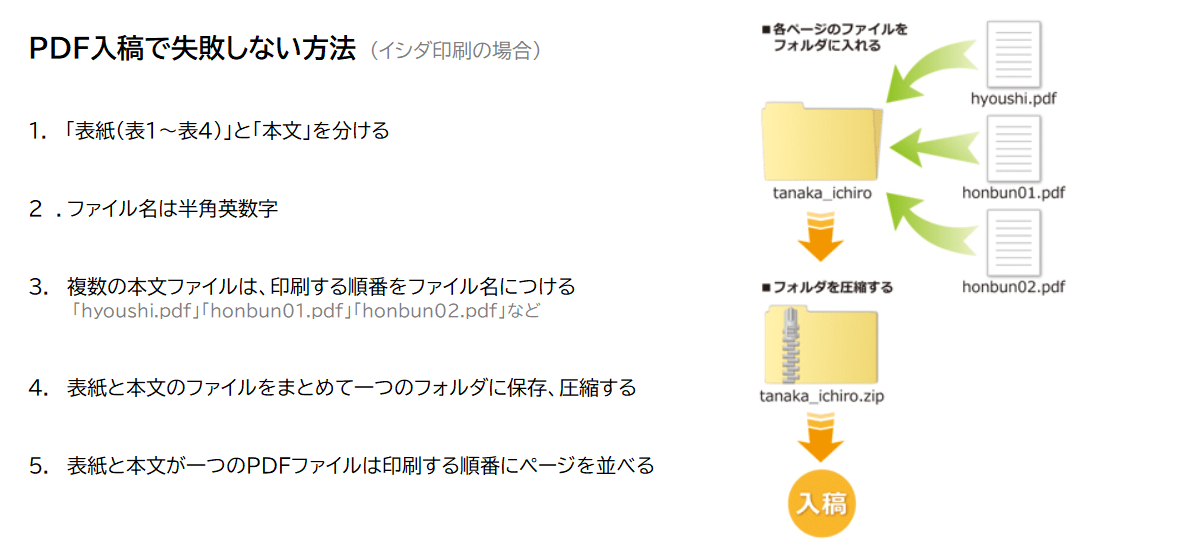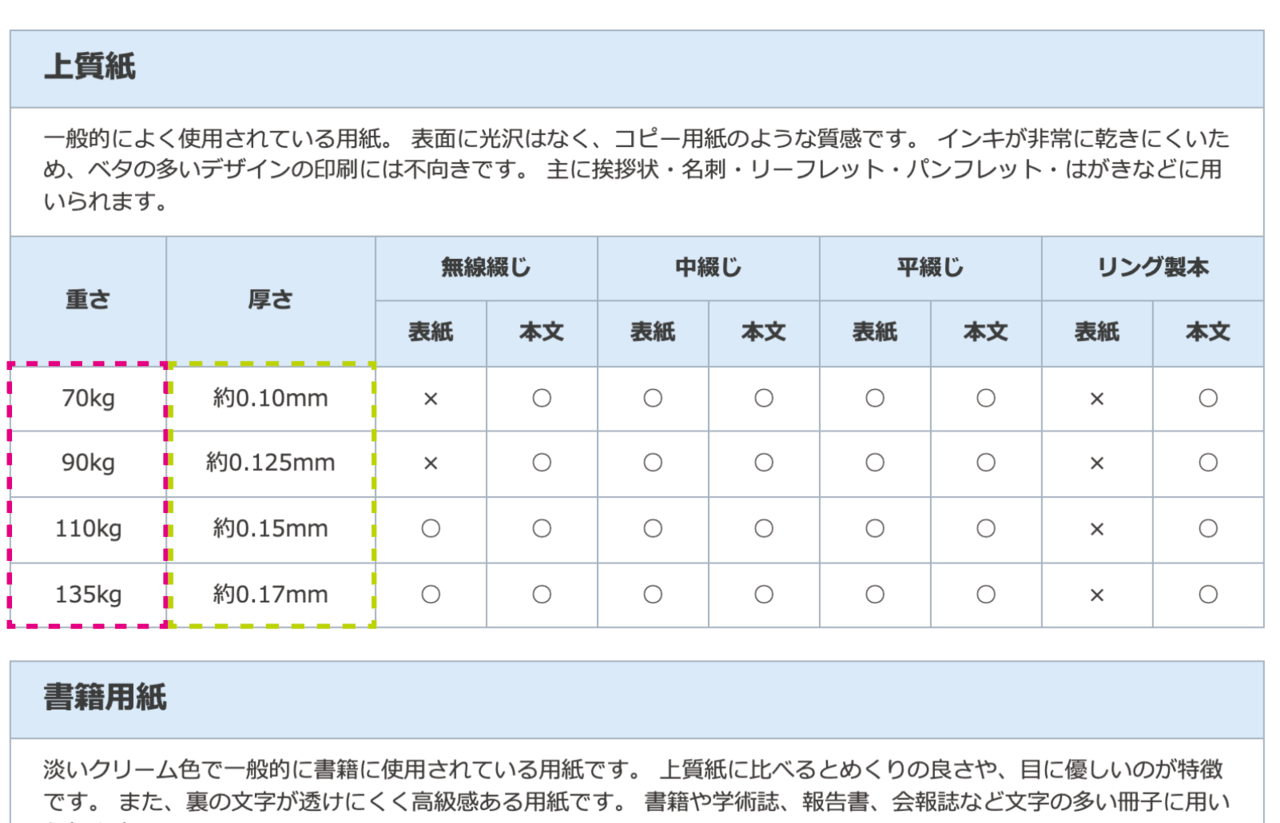エクセルでオリジナルの連続データを繰り返し自動入力する方法
卒業アルバム以外の無線綴じなどは引き続き承っております。
エクセルでは連続データが入力する機能がいろいろあります。自分で連続させるものを登録することもできます。
この記事では、入力した連続データを登録して、繰り返し自動入力する方法を紹介します。
日付の入力などの連続データ入力方法は以下の記事をご覧ください。
エクセルで連番を自動入力する方法【オートフィル機能】
エクセルで日付を連続で自動入力する方法(曜日、週単位、月単位)
ユーザー設定リストを開く
①「ユーザー設定リスト」にデフォルトで登録されている連続データにはどんなものがあるか確認してみましょう。
- Windows
【ファイル】タブ →[その他]→[オプション]→[詳細設定]→[ユーザー設定リストの編集]を選択 - Mac
上部メニュー[環境設定]から[ユーザー設定リスト]を選択
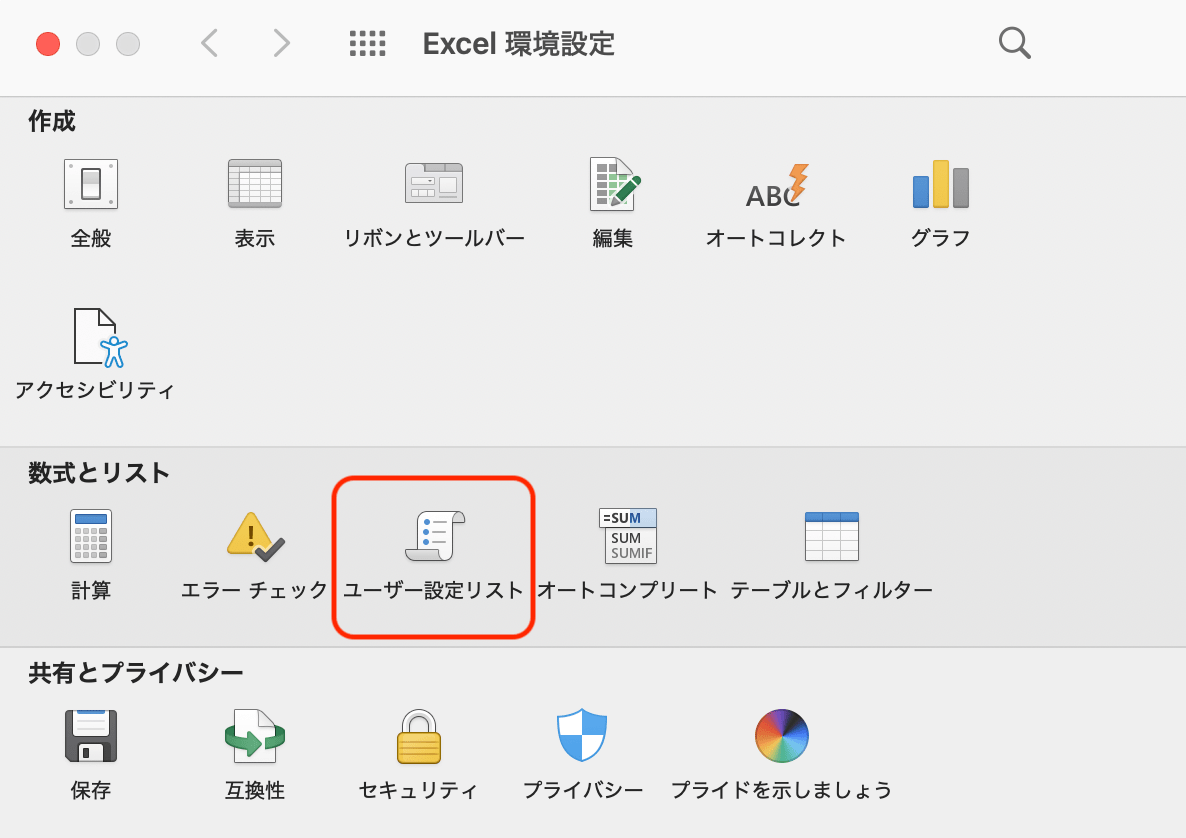
以下、Macの画面で解説していますが、Windowsでも操作は同じです。
②デフォルトで登録されている連続データを確認します。
環境設定から【ユーザー設定リスト】の画面をひらきます。
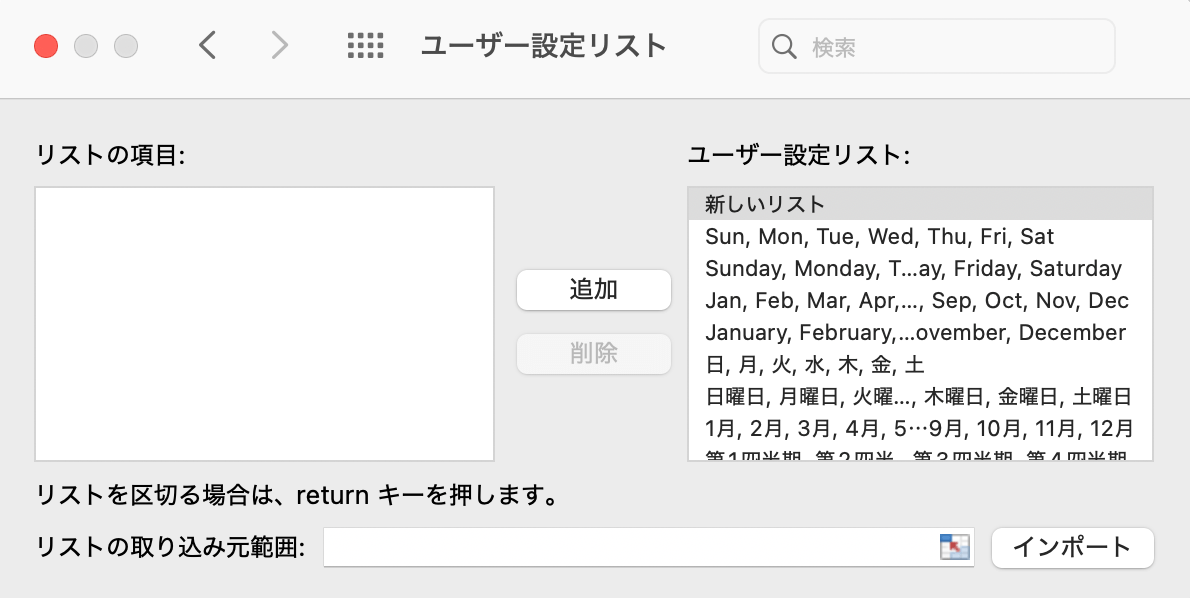
日付や曜日の他にも、さまざまな連続データが登録されています。
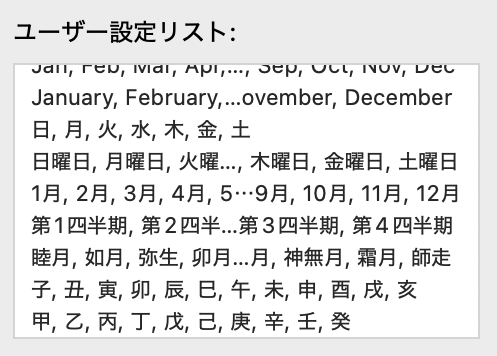
このユーザー設定リストに、オリジナルの連続データを追加登録します。
連続データを追加登録する
①[リストの項目]入力フォームにオリジナルの連続データを入力します。
データの区切りで改行して入力します。
![[リストの項目]入力フォームに連続させたいデータを入力](https://www.lowcost-print.com/wp-content/uploads/2025/07/04.png)
②「追加」をクリックすると、入力した連続データがユーザー設定リストに登録されます。
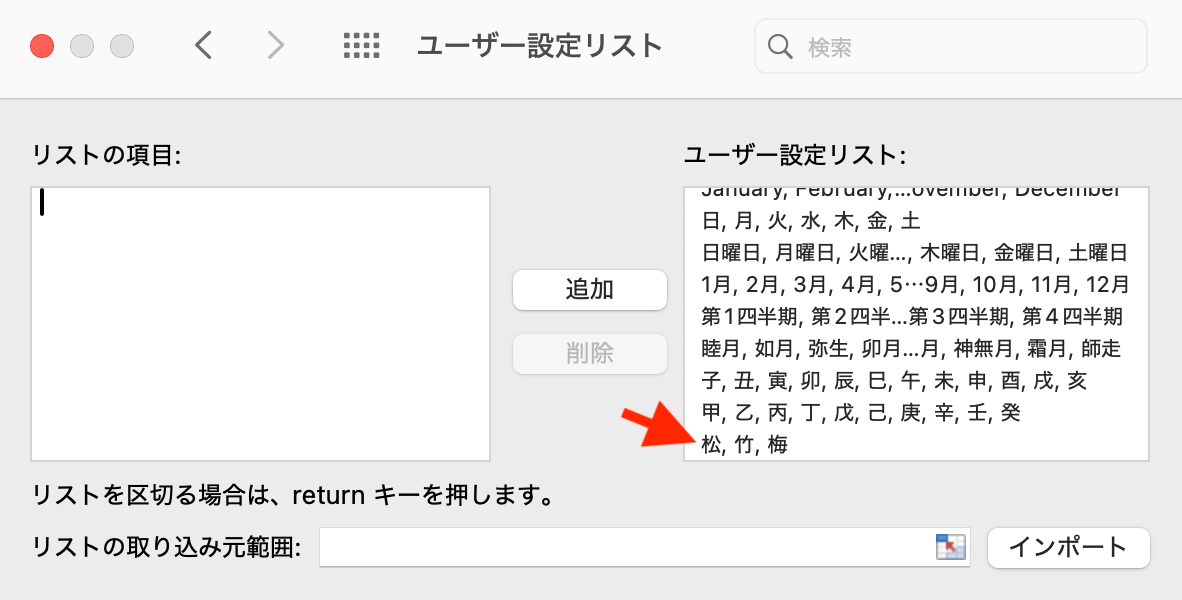
登録した連続データをセルに自動入力する
追加登録した連続データをオートフィル(フィルハンドルをドラッグ)で自動入力してみましょう。
①連続データの始まりだけをセルに入力して、オートフィルを行います。
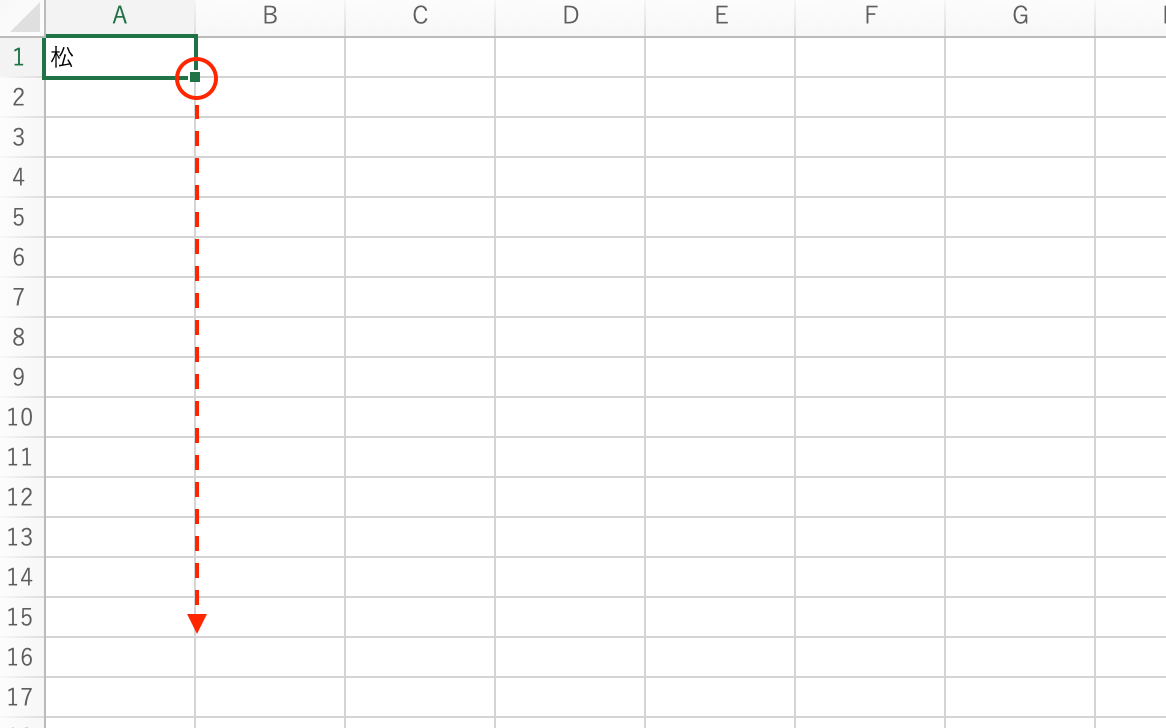
②「松、竹、梅」が繰り返し入力され、連続データとして登録されたことが確認できました。
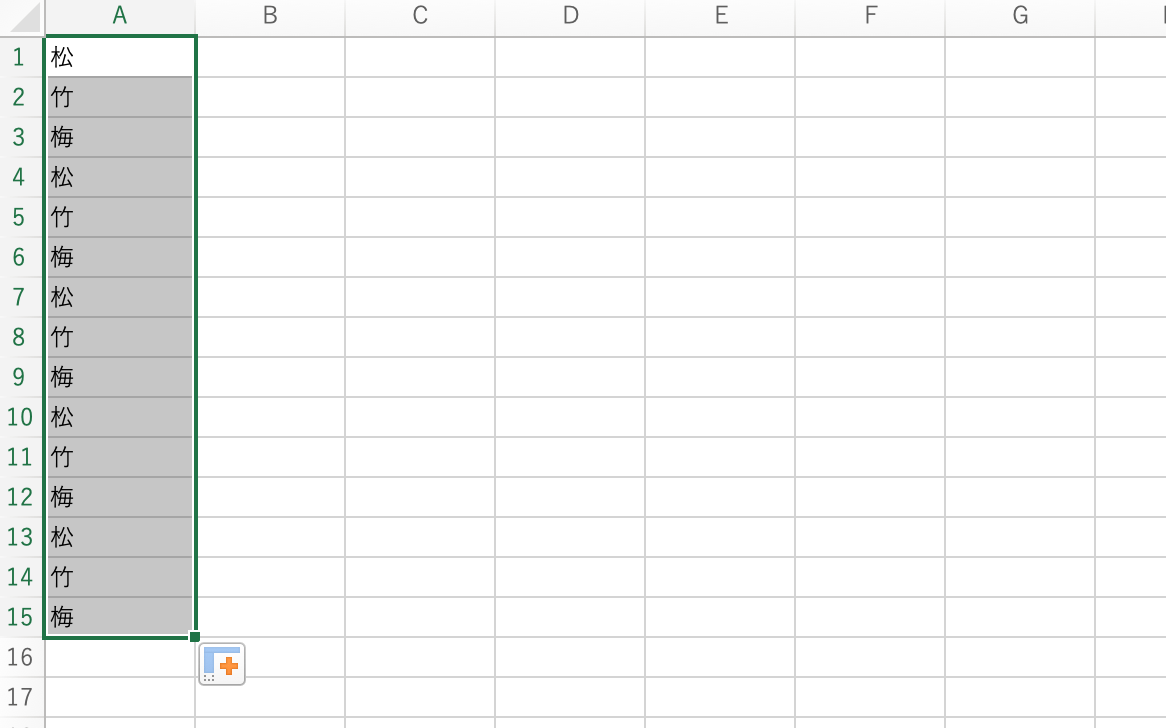
追加登録する連続データの項目が多いときは範囲を選択して登録する
連続データの項目が多いときは、セルの範囲を指定するとかんたんに追加登録できます。
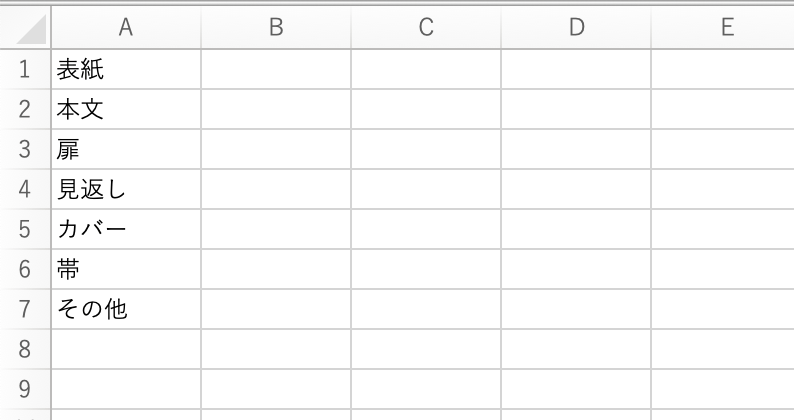
①[リストの取り込み元範囲]の入力フォーム右端にある記号をクリックします。
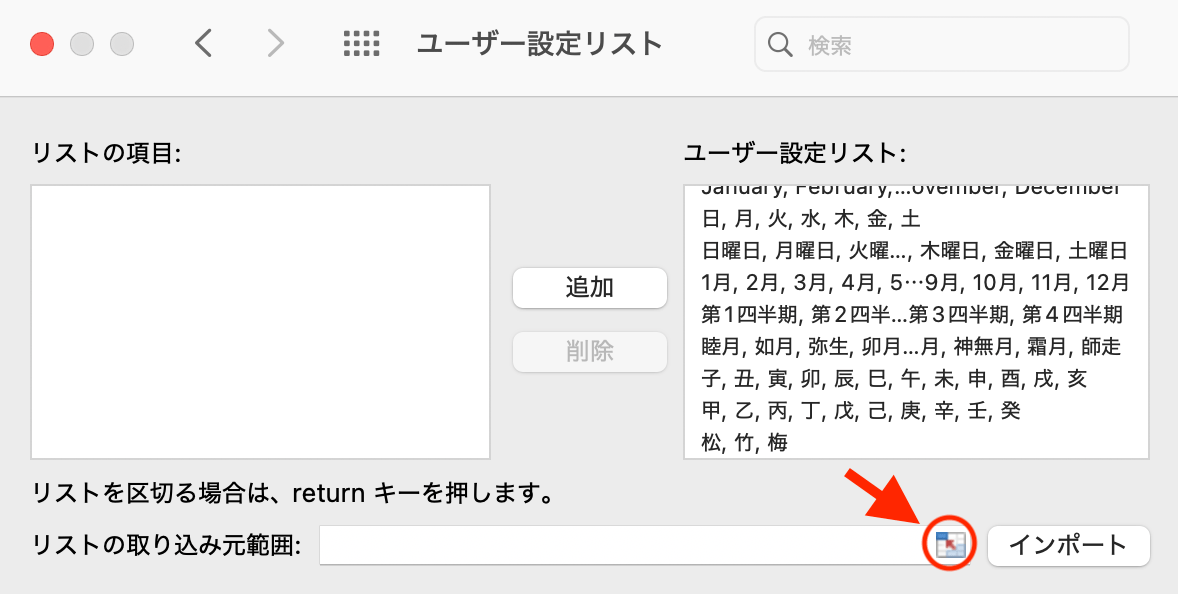
②連続データを入力した範囲のセルをドラッグして選択します。
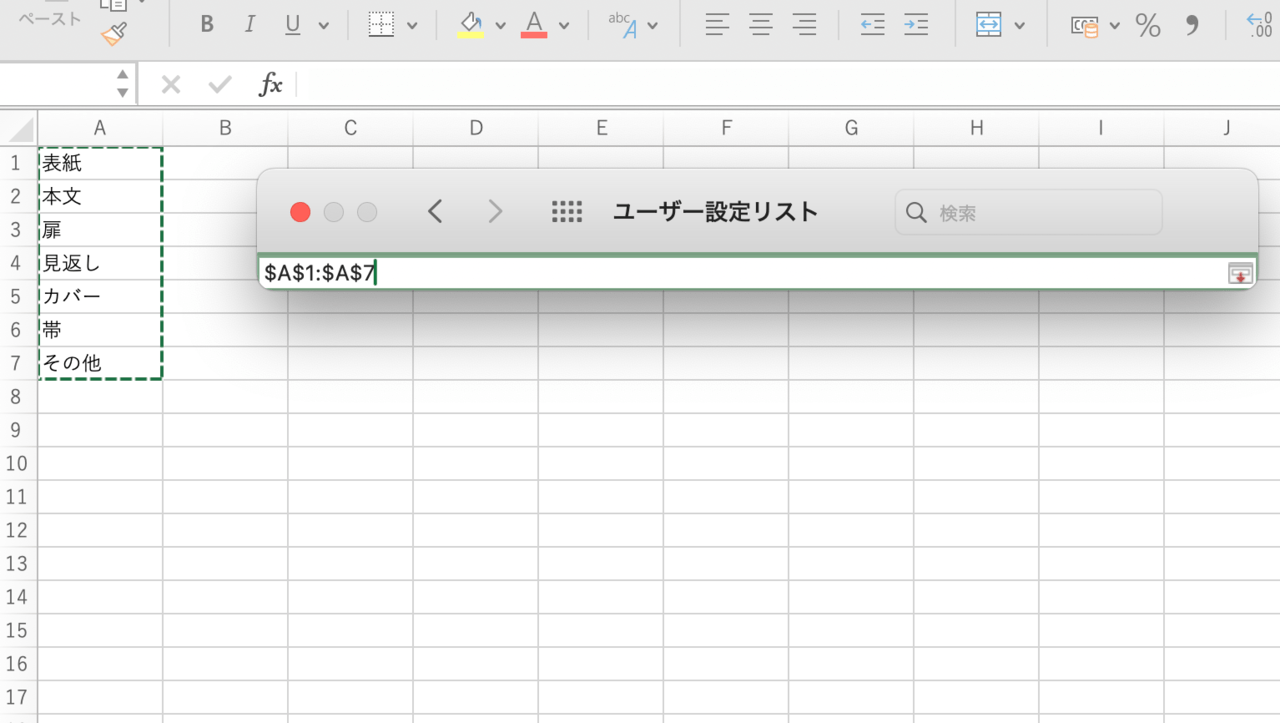
③選択後、ユーザー設定リストのダイアログボックス右下の「インポート」をクリックすると、[リストの項目]に自動で入力されます。
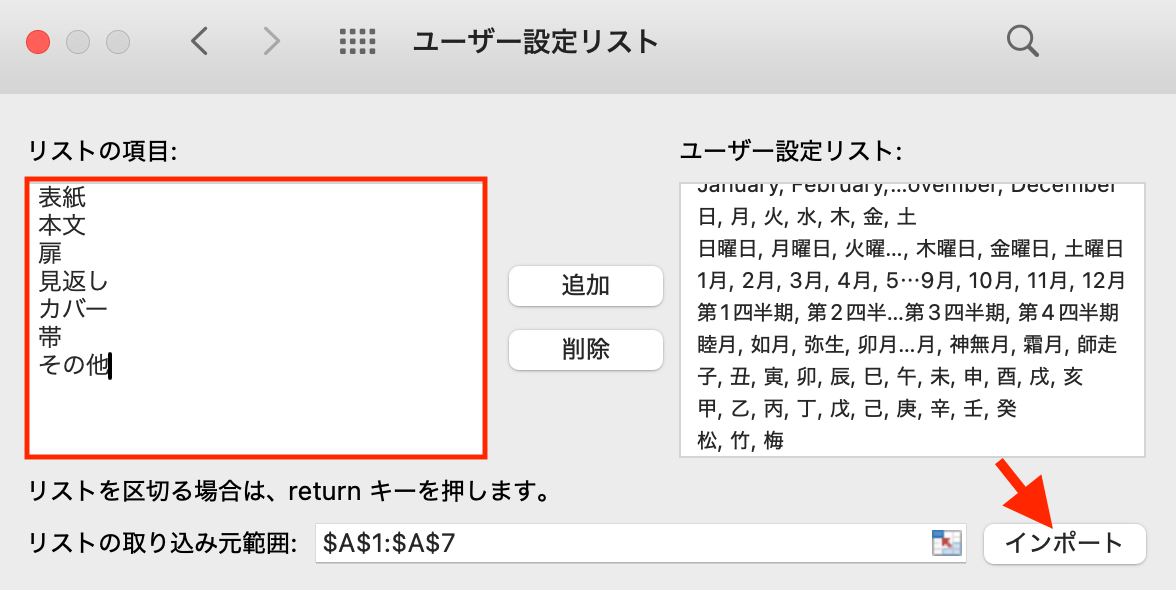
④「追加」を押して[ユーザー設定リスト]に登録します。
![「追加」を押して[ユーザー設定リスト]に登録](https://www.lowcost-print.com/wp-content/uploads/2025/07/12.png)
⑤追加登録した連続データがオートフィルで入力できるようになりました。
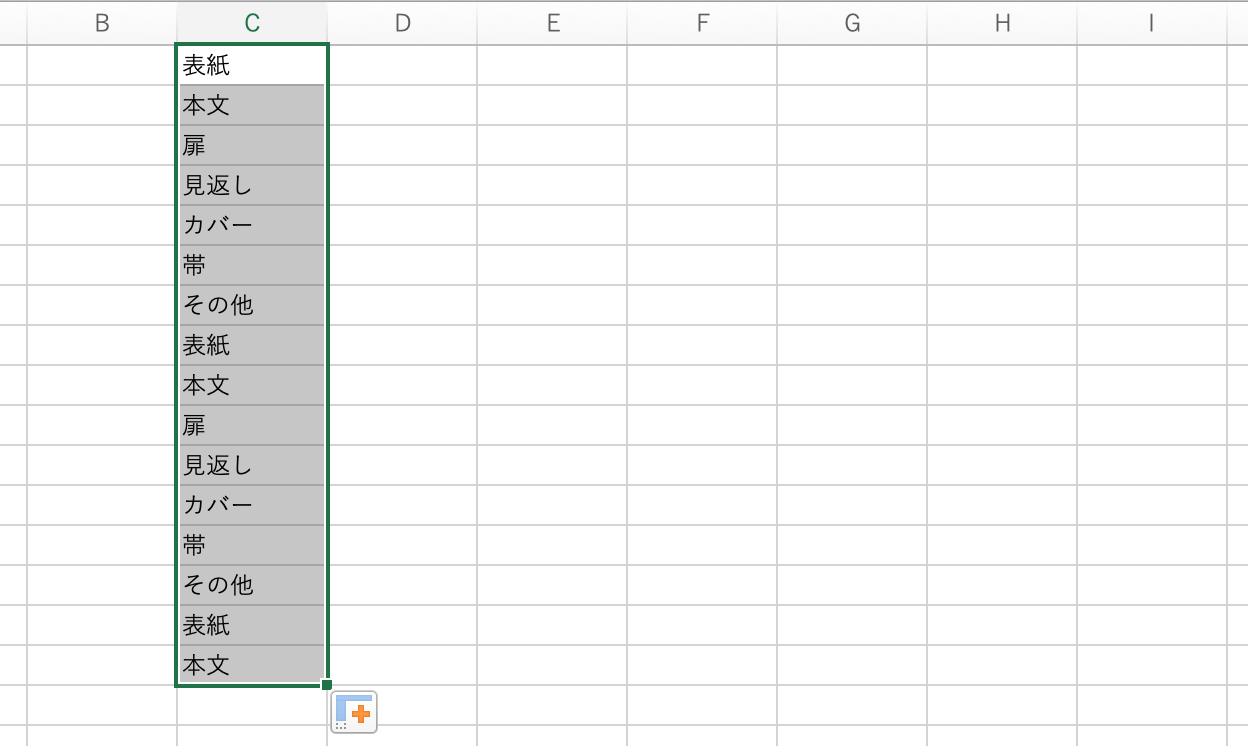
よく使う連続データはユーザー設定リストに登録しておくと、入力の手間がなくなり作業効率があがります。ぜひ試してみてください。
「こんな本にはどんな用紙がいい?」「予算に合った仕様にしたい」など冊子作りのご相談は
電話連絡先:06-6753-9955 / 法人専用窓口:0120-264-233
(平日10:00~18:00)
またはお問合わせフォームからお気軽にお問合わせください。
印刷製本の専門スタッフがお答えしております。
冊子のジャンルから選ぶ
利用シーン、目的に合った冊子印刷の仕様を、価格例と合わせてご提案しています。
お見積り&ご注文でサイズや部数、製本方法などを変更してすぐに印刷価格がチェックできます。
製本方法から選ぶ
製本方法のメリットを活かした仕様、冊子のページ数や部数に合った仕様を格安でご提案しています。
対応サイズや用紙、印刷仕様、オプション加工、納期、価格例をご案内します。